Esto le puede pasar a cualquier usuario: un día el querido Google Chrome simplemente deja de funcionar. ¿Qué hacer en este caso? ¿Reinstalar el navegador o todo el sistema operativo?
Lo primero que debe hacer es identificar el problema que causó la falla. Para cada caso, hay varias soluciones. La reinstalación es una medida extrema, y no siempre es necesario recurrir a esta opción. Para empezar, vale la pena diagnosticar con métodos improvisados: todos pueden hacerlo por su cuenta.
¿Es posible restaurar Google Chrome después de la eliminación?
La mayoría de las veces, se requiere la restauración del navegador después de que se haya eliminado; por desgracia, esto no siempre se hace correctamente y en un momento conveniente.
Para reparar Google Chrome, debe abrir cualquier navegador en su computadora (a menudo no es amado por todos Internet Explorer). En este caso, solo es necesario para encontrar Chrome a través de la búsqueda e instalarlo nuevamente. También puede hacerlo utilizando un enlace directo https://www.google.ru/chrome/.
Importante: fíjate bien en los recursos desde donde se descarga Google Chrome (y otros programas). Incluso una letra adicional en el nombre del enlace puede llevarlo a un recurso malicioso que no vale la pena visitar en absoluto y, especialmente, no puede descargar nada de él.
Como regla general, los algoritmos del sitio detectan automáticamente el sistema operativo del usuario y proporcionan la distribución necesaria para la instalación.
Procedimiento
Una vez descargada la distribución:
- Haga doble clic en el instalador;
- Ponemos una marca al confirmar el acuerdo;
- Espere hasta que se complete la instalación del navegador.
Todo el proceso lleva un minuto, después de que aparezca el logotipo de Google Chrome en el escritorio, eso es todo, el navegador está instalado y listo para usar.
Descargar e instalar
Si Chrome ya está instalado en el dispositivo, y anteriormente se usaba activamente, y ahora por alguna razón no se inicia , vale la pena restaurarlo.
El problema en su trabajo puede ser que almacena demasiados datos: marcadores, contraseñas, fotos y otra información personal. Tal abundancia puede ralentizar el trabajo del navegador, pero al mismo tiempo no desea perderlos; en primer lugar, esto se aplica a los marcadores y contraseñas.
Para no perder información valiosa, vale la pena tener cuidado de antemano para empaquetar, guardar y transferir a otro medio.
Tal previsión es una medida de seguridad básica en nuestra era digital. Por un lado, la huella digital es muy estable: lo que está en Internet es muy difícil de eliminar. Por otro lado, nadie te ayudará a recuperar datos personales si no los cuidas tú mismo. Por lo tanto, debe almacenar sus datos con mucho cuidado, sin olvidar la necesidad de transferirlos a medios de respaldo.
Las opciones principales son crear un archivo con sus enlaces favoritos, que se almacenarán en su PC, así como sincronizar el navegador.
Restaurar un acceso directo de inicio
No importa cuán cuidadoso sea, su computadora puede ser infiltrada por virus que cambian las rutas de los accesos directos.
Como resultado, al hacer clic en el icono de inicio habitual de Google Chrome, puede acceder a un recurso extraño que no tiene nada que ver con su motor de búsqueda favorito (excepto el icono).
Para restaurar el acceso directo deseado que inicia Chrome, debe limpiar el dispositivo de virus y luego volver a restaurar el navegador.
Procedimiento:
- Vaya a través de la cadena C: Archivos de programa (x86) Google ChromeApplication (puede copiar y pegar en la ventana de dirección de la carpeta).
- En la carpeta Aplicación, busque un archivo de sistema con la extensión chrome.exe.
- Haga clic derecho en el menú y seleccione «Crear acceso directo».
- Recibimos una oferta para ponerlo en el escritorio; Convenir.
Reinicie el navegador Google Chrome y comenzará a funcionar correctamente. Vaya a Google y para verificar, inicie varios sitios desde allí con contenido diferente: videos, fotos, textos.
Sincroniza tus datos personales
La sincronización con el servidor ayuda a restaurar toda la información incluso después de desinstalar el navegador con su posterior restauración.
El procedimiento en sí es extremadamente simple: se registra y autoriza en el sistema, mientras que todas las configuraciones de usuario se almacenan en el servidor de Google. Cuando el navegador está instalado en una computadora, toda la información del servidor se transferirá inmediatamente, esto se aplica tanto a la funcionalidad como a la apariencia de Google Chrome.
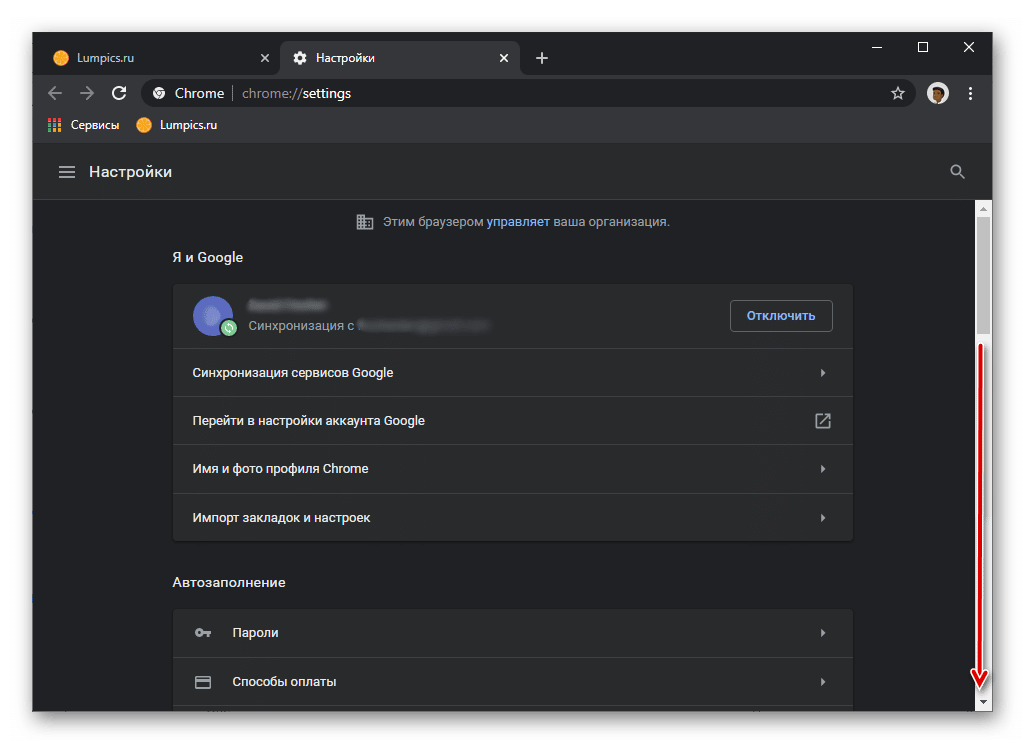
El uso de esta función es muy simple: solo necesita crear Google Mail.
Procedimiento:
- Inicie el navegador:
- En la barra de búsqueda escribe Gmail;
- Seleccione el elemento «Registrarse»;
A continuación, especifique sus datos, revise el captcha y haga clic en Aceptar para completar el proceso.
Configuración de devolución
Si el navegador no funciona correctamente debido a la configuración, puede usar la opción Restaurar la configuración predeterminada del navegador.
Procedimiento:
- Ejecutar Chrome;
- Vaya a «Configuración»;
- Vaya a la sección «Adicional»;
- Aquí seleccionamos la sección «Restablecer configuración y eliminar malware»;
- En él, ponemos «Reset» y en la ventana emergente confirmamos nuestras acciones.
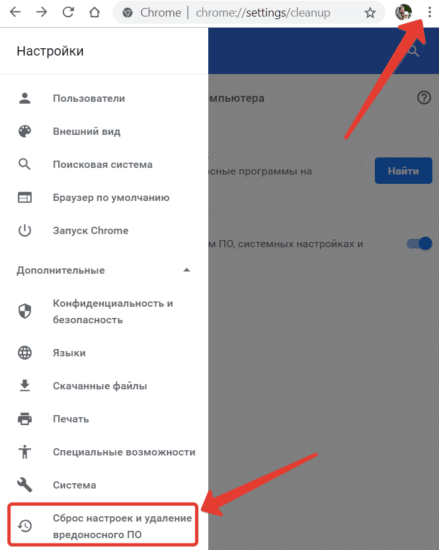
Todo el proceso lleva un minuto, y aún puede usar su navegador favorito.
Restaurar marcadores
Hay varias formas de restaurar marcadores. A través de la configuración del navegador y la barra de marcadores, esta es la forma más fácil de hacerlo.
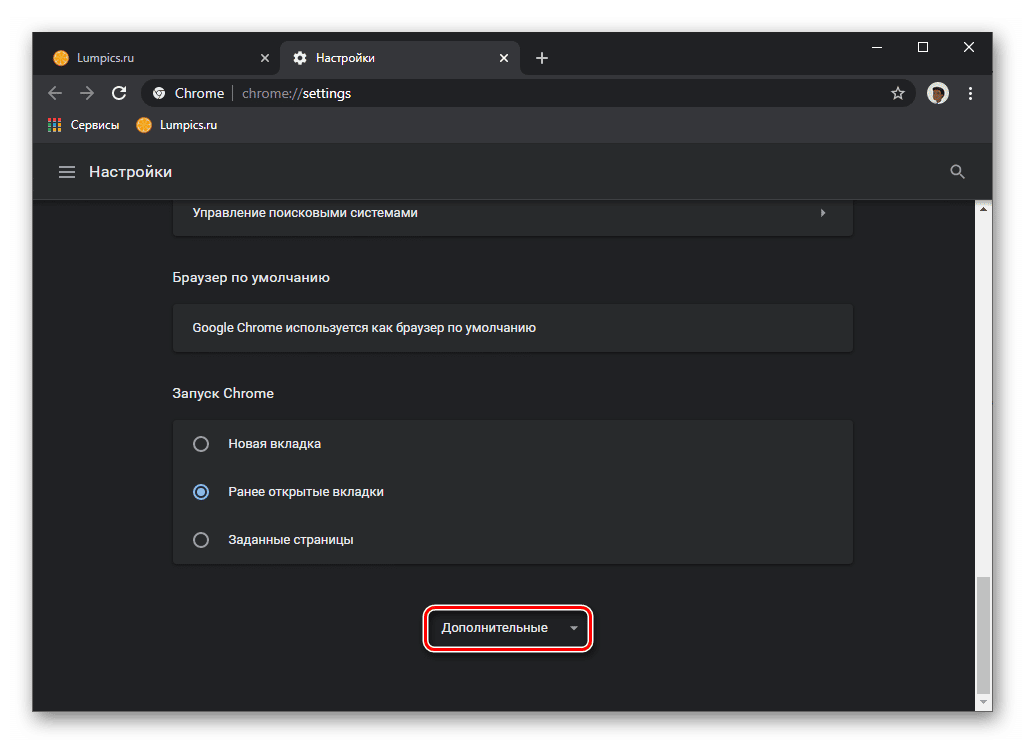
Un poco más complicado – con la ayuda de extensiones. Pero este método permitirá no solo guardar las pestañas, sino también transferirlas después de reinstalar el navegador o todo el sistema.
Recuperación automática del navegador
Para guardar todos los datos: configuración, marcadores e historial de navegación, la recuperación automática del navegador ayuda. A menudo, esto requiere actualizar Chrome.
Para instalar la nueva versión, vaya al menú principal, seleccione el elemento «Ayuda» y luego «Acerca de Google Chrome».
Aquí puede encontrar información sobre la versión del navegador; Si hay actualizaciones, el programa ofrecerá inmediatamente descargarlas. Acepta, descarga la última versión de Chrome y ejecuta el archivo de instalación.







